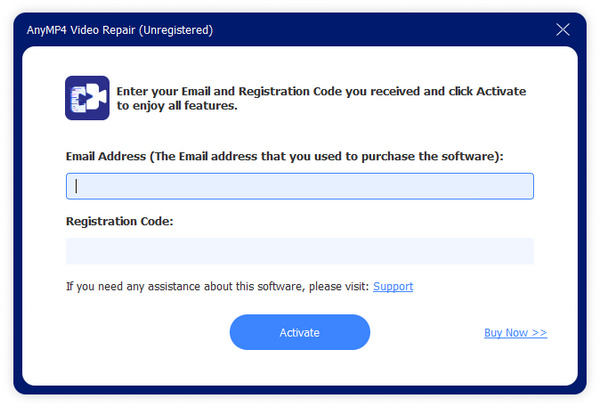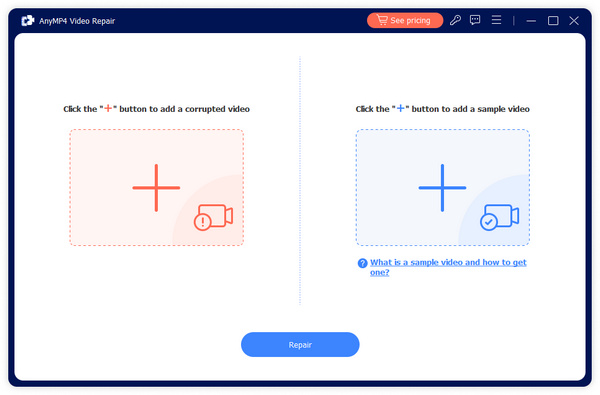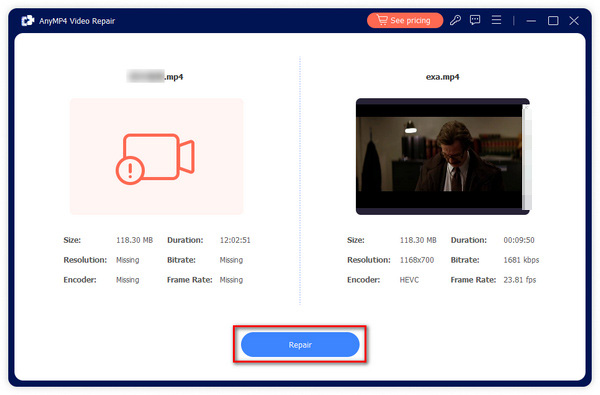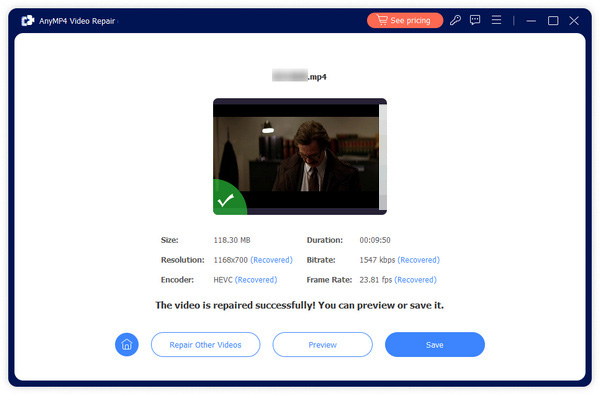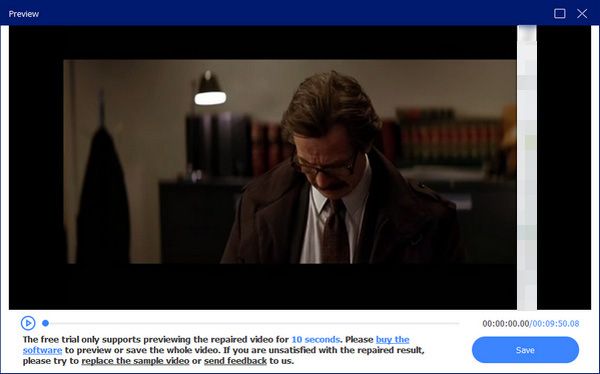Butik
Butik- multimedie
Til Windows
- Konverteringsværktøjer
- Video Converter Ultimate

- Video Converter
- 4K Converter
- MP4 Converter
- Audio Converter
- Redaktionsværktøjer
- video editor
- Videoforbedring
- Screen Recorder

- Lydoptager
- Video Reparation
Til Mac
- Konverteringsværktøjer
- Mac Video Converter Ultimate
- Video Converter til Mac
- MP4 Converter til Mac
- Audio Converter til Mac
- Redaktionsværktøjer
- Mac Video Enhancement
- Screen Recorder til Mac
- Audio Recorder til Mac
- BD / DVD
Til Windows
- Dvd værktøjer
- DVD Ripper

- DVD Copy
- DVD Creator

- DVD Converter
- DVD Toolkit
Til Mac
- Mobil
Til Windows
Til Mac
- Utility
Til Windows
- PC-gendannelsesværktøjer
- Data Recovery
- PDF Værktøjer
- PDF Converter Ultimate
Til Mac
- PC-gendannelsesværktøjer
- Datagendannelse til Mac
- PDF Værktøjer
- PDF Converter til Mac
- Freeware
Gratis løsninger
- Hent
- Resource
- Support